如何配置电脑流量卡以最大化网络效率?
设置流量卡前的准备工作
在开始设置流量卡之前,请确保您拥有一张已激活的流量sim卡,并且该sim卡适用于您的电脑的sim卡插槽类型(例如nanosim、microsim等),您需要确认您的电脑具备支持移动宽带的功能。
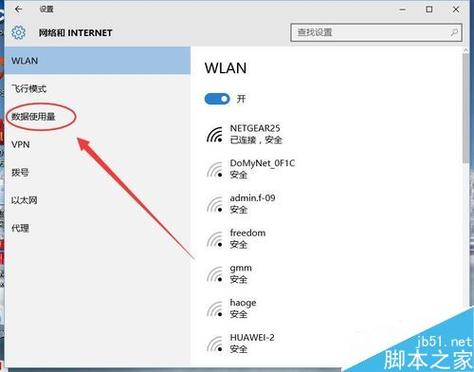
检查电脑是否支持sim卡
1、查看说明书: 如果您的笔记本电脑或平板电脑支持sim卡,它会在产品说明书中明确标注。
2、查看设备外观: 检查设备的侧边是否有sim卡插槽。
3、系统信息: 在windows系统中,您可以进入“设备管理器”查看硬件设备列表,寻找是否有蜂窝调制解调器或相关移动宽带设备。
安装流量sim卡
1、关闭电脑: 为安全起见,建议在关机状态下进行sim卡的安装。
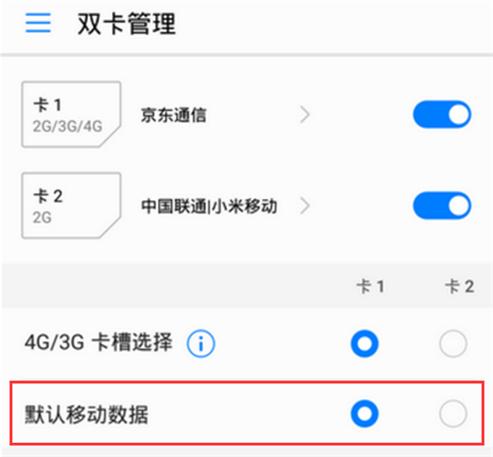
2、打开sim卡槽: 根据您设备的型号,可能需要使用sim卡针或者直接手动推开sim卡槽。
3、插入sim卡: 将流量sim卡按照正确的方向插入到sim卡槽中。
4、关闭sim卡槽: 轻轻推回sim卡槽直至其完全闭合。
配置流量卡连接
1、开机并登录系统: 启动电脑,并使用您的账户登录操作系统。
2、访问网络设置: 在windows系统中,点击任务栏右下角的网络图标,选择“网络和互联网设置”。
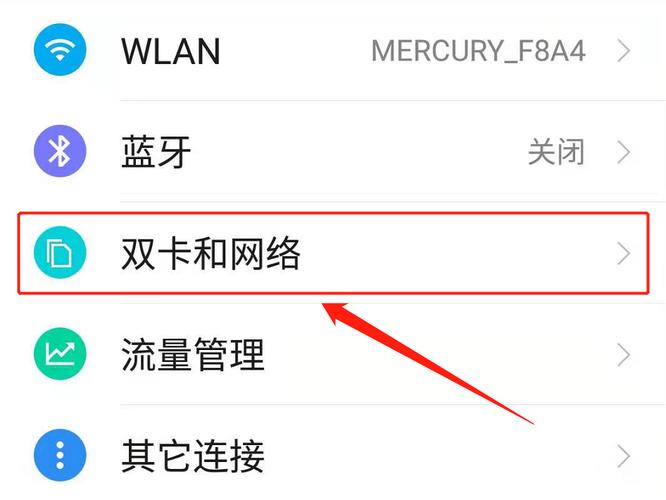
3、添加新的宽带连接: 在设置菜单中找到“移动热点”或“蜂窝网络”选项,并点击添加新的连接。
4、选择运营商与计划: 从下拉菜单中选择您的移动网络运营商,并根据sim卡提供的服务选择合适的数据计划。
5、保存设置: 输入必要的信息后,保存设置并等待系统自动连接到移动网络。
测试网络连接
1、打开网页: 尝试打开任意网页以测试流量卡是否成功连接到互联网。
2、检查数据使用: 在“网络和互联网”设置中查看数据使用情况,以确保流量卡正常工作。
相关问题与解答
q1: 如果插入流量sim卡后电脑无法识别怎么办?
a1: 首先确认sim卡是否已经激活并适用于您的设备,然后检查设备的sim卡插槽是否有损坏,并确保操作系统是最新版本,如果问题依然存在,尝试重新安装sim卡或重启电脑,如果以上步骤均无效,请联系设备制造商或运营商获取进一步帮助。
q2: 如何监控和管理流量卡的数据使用?
a2: 在windows系统中,可以通过“网络和互联网”设置中的“数据使用情况”来监控流量消耗,您也可以设置数据警告和使用限额,以避免超出数据计划,一些第三方软件也提供流量监控和管理功能,可以辅助您更好地控制数据使用。










